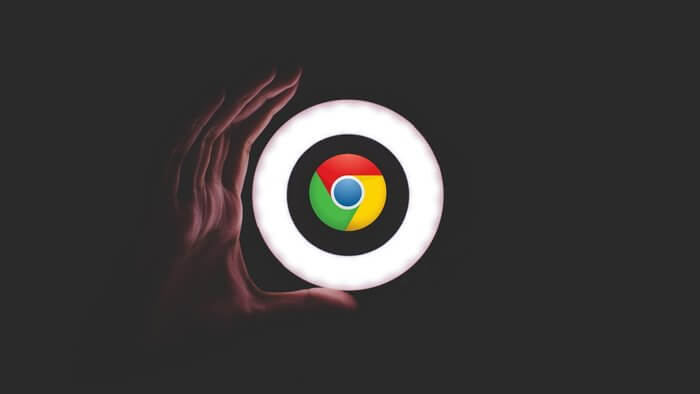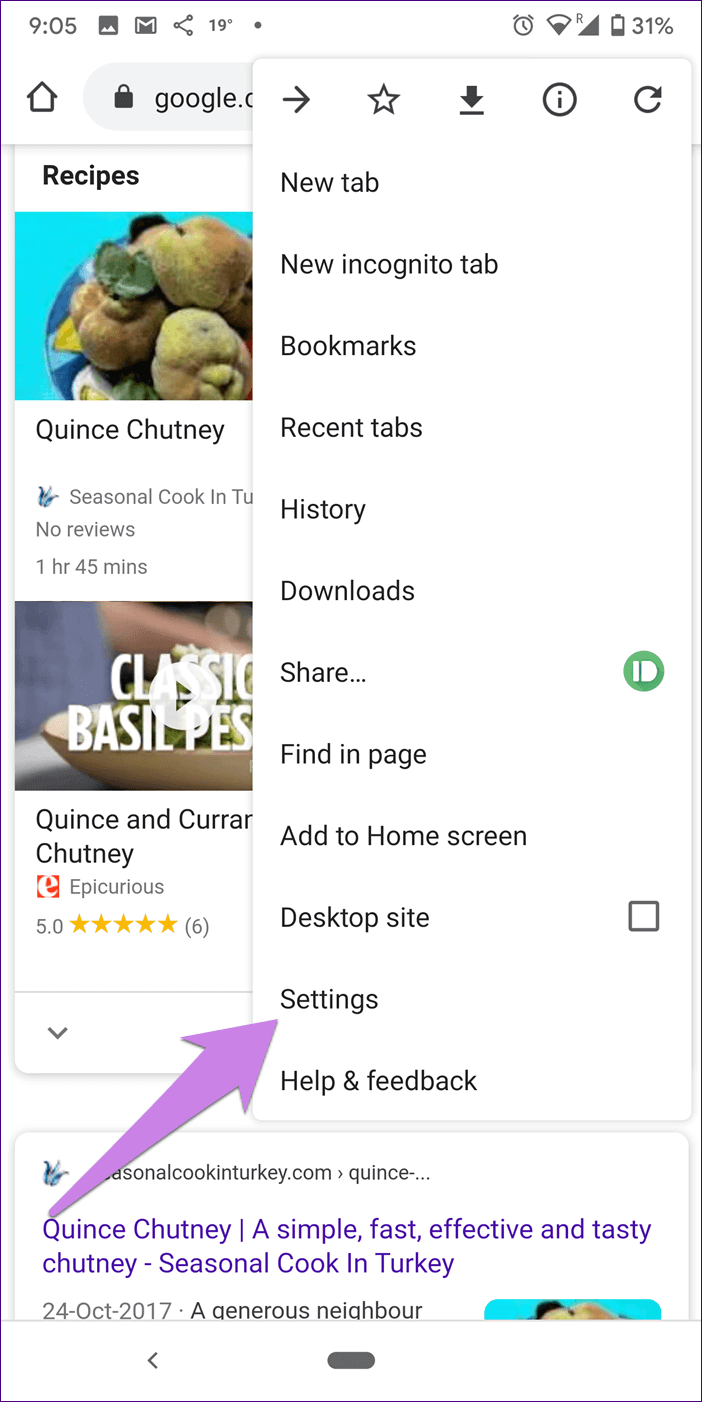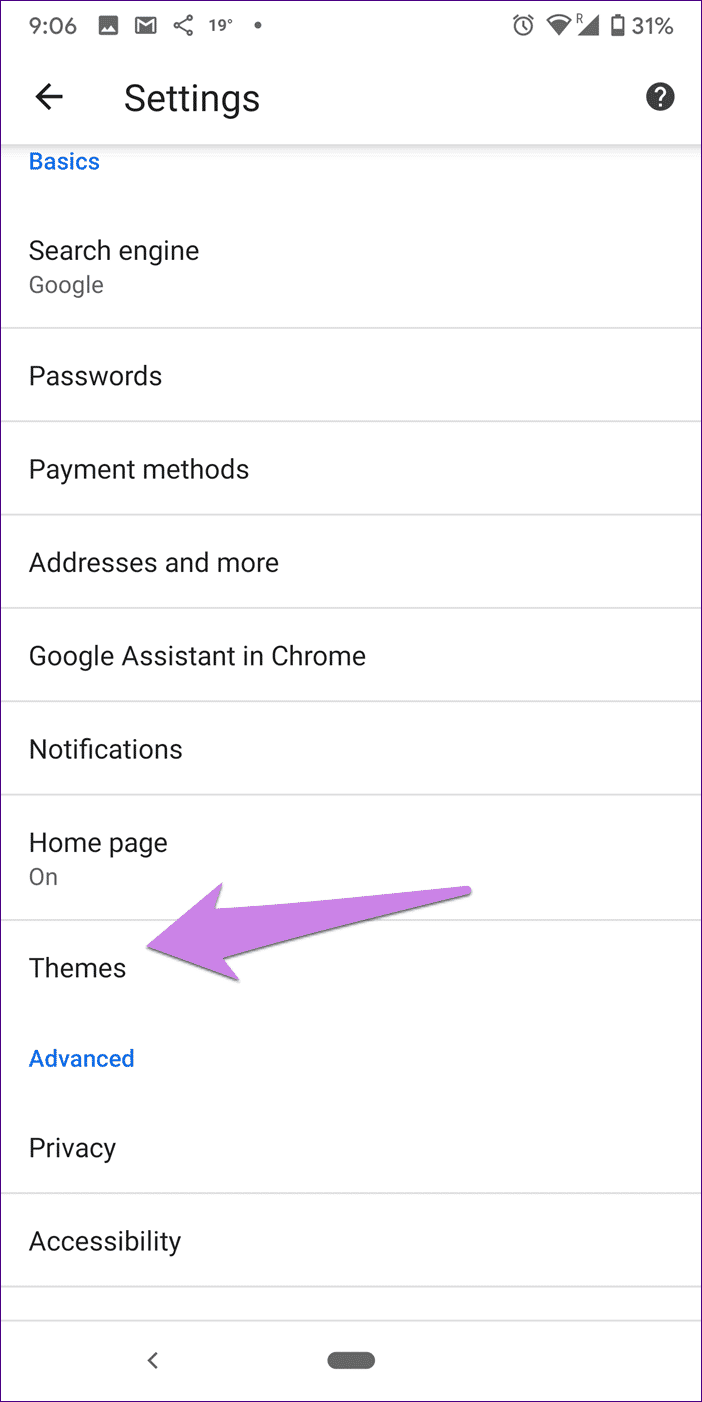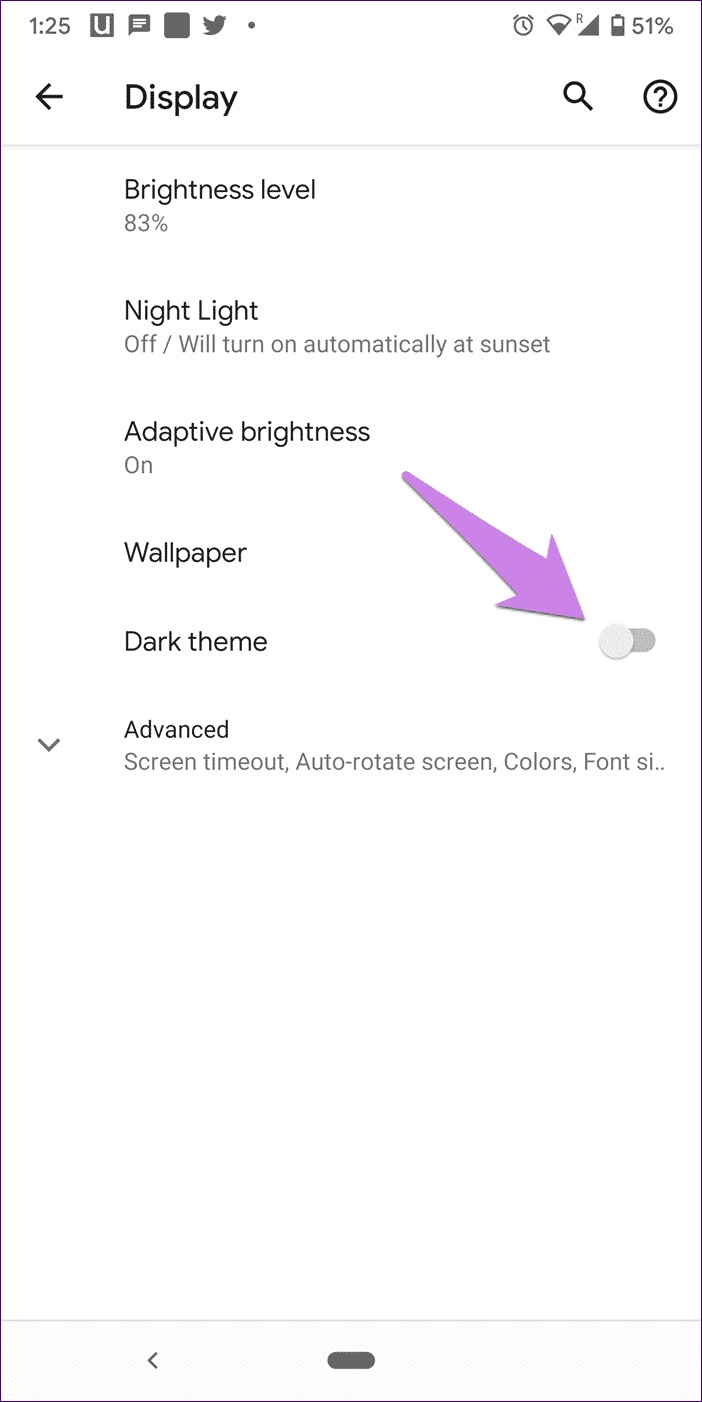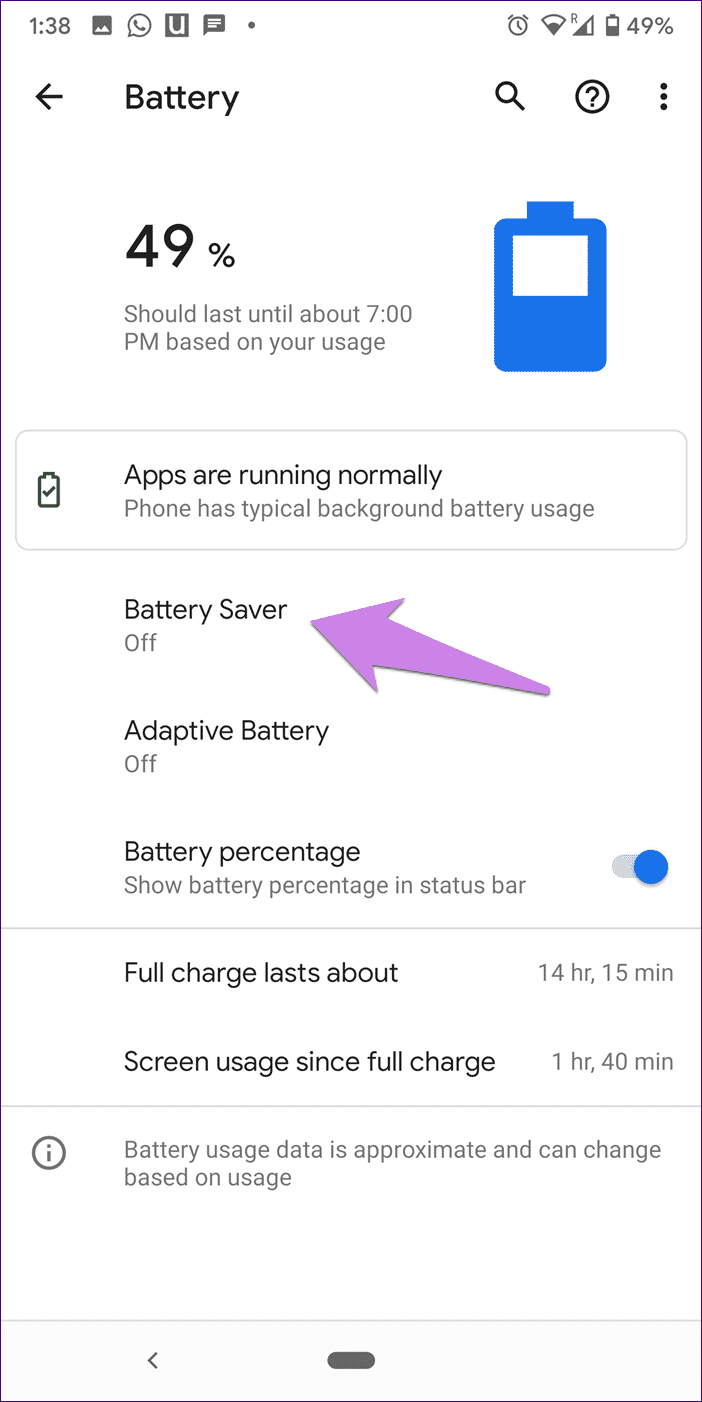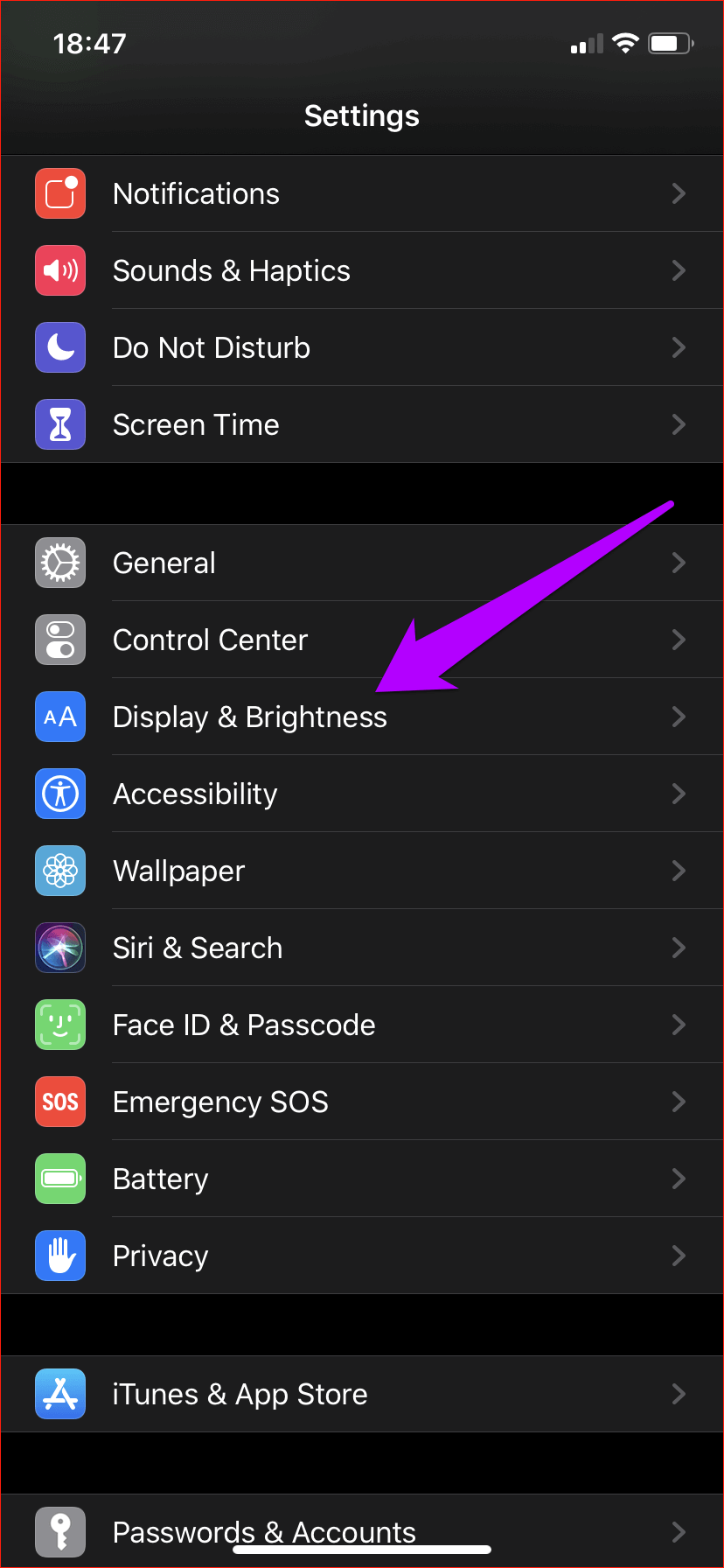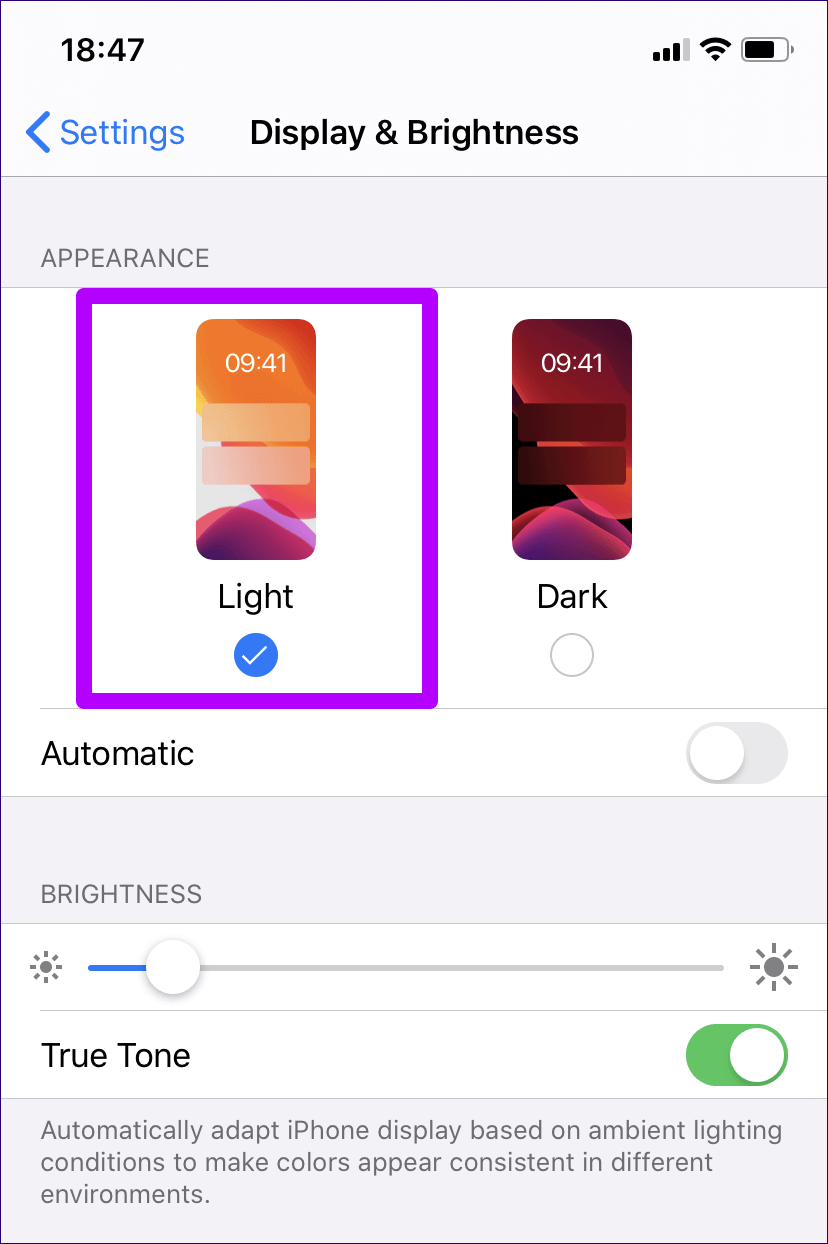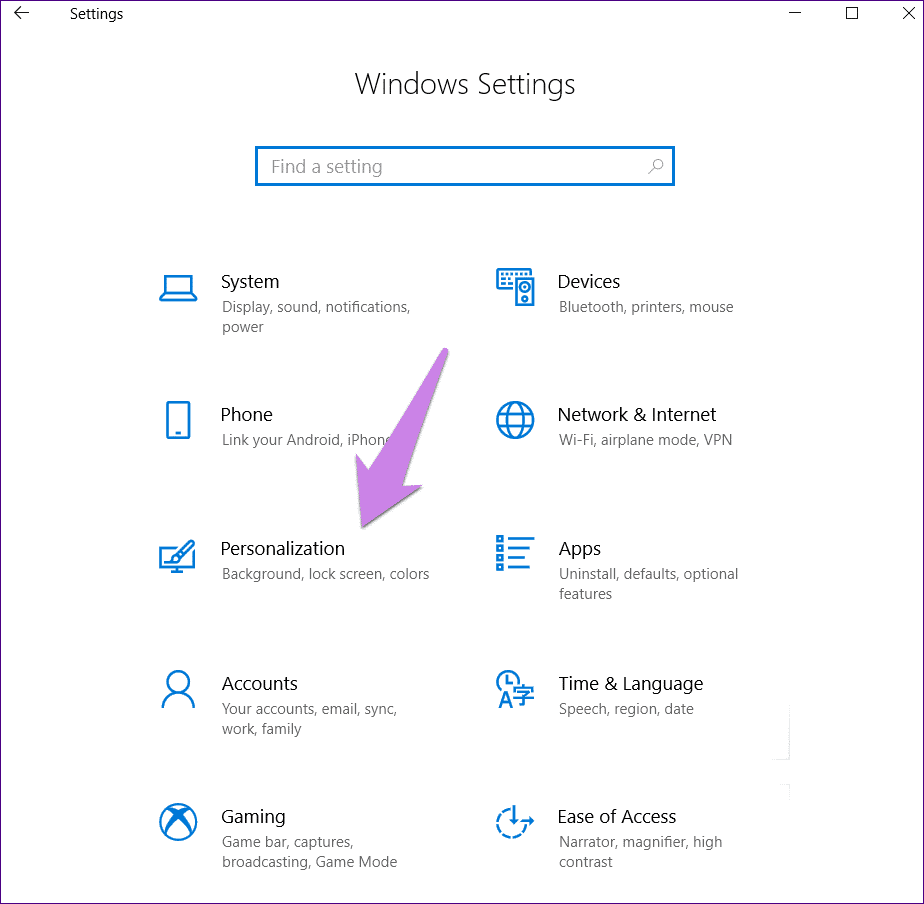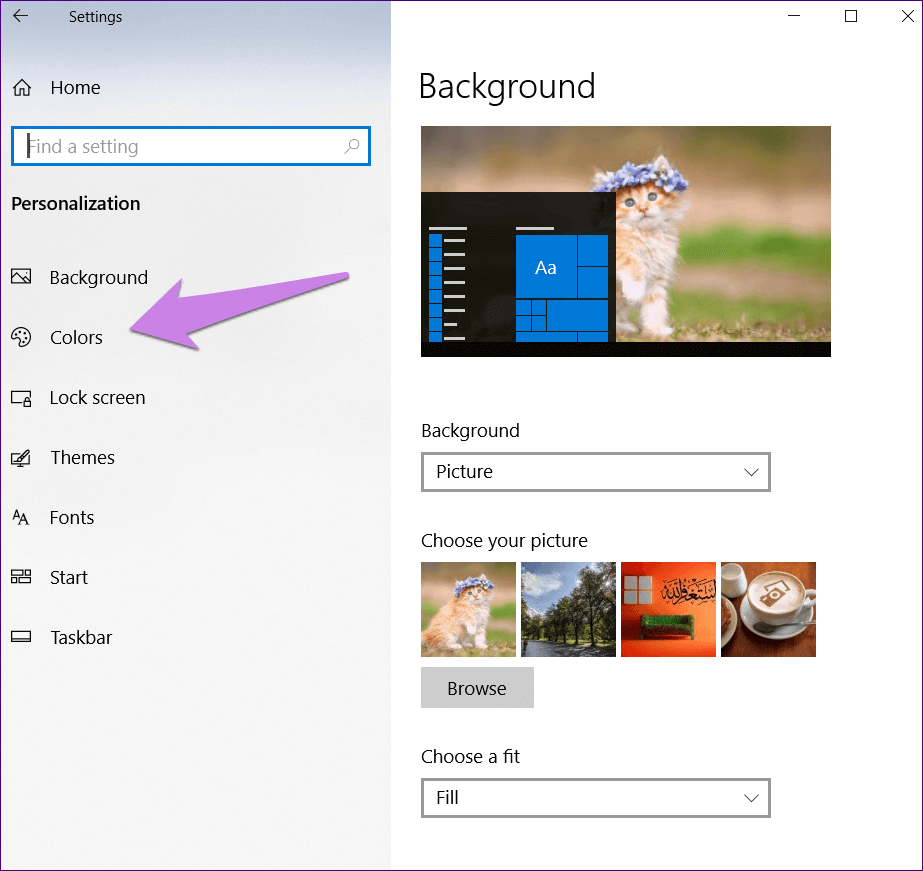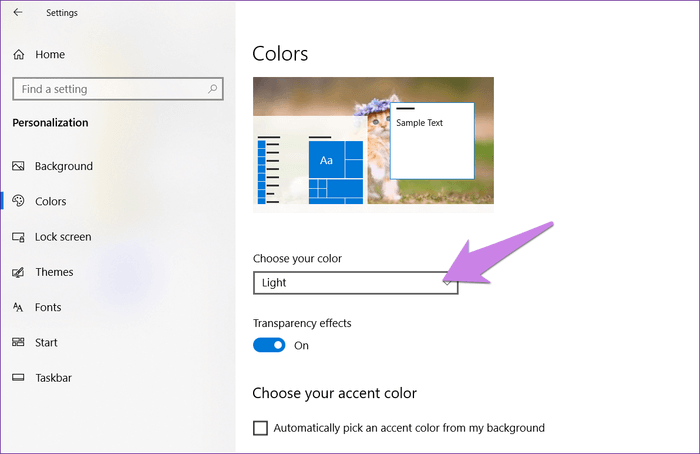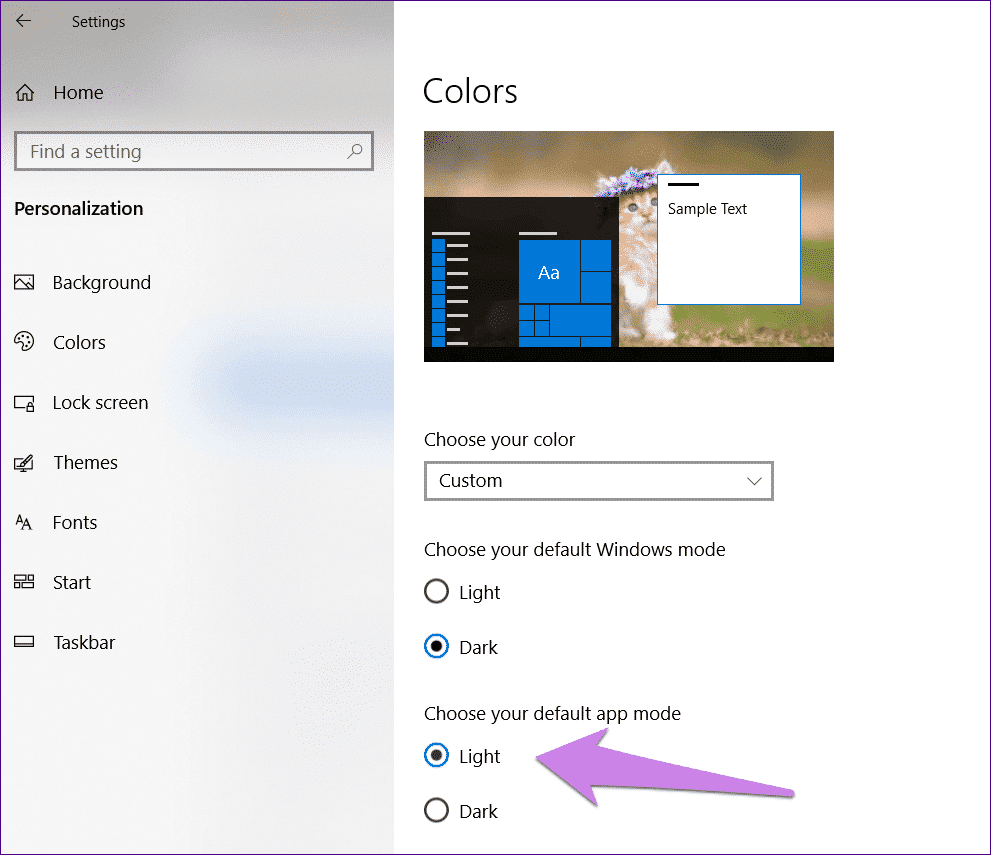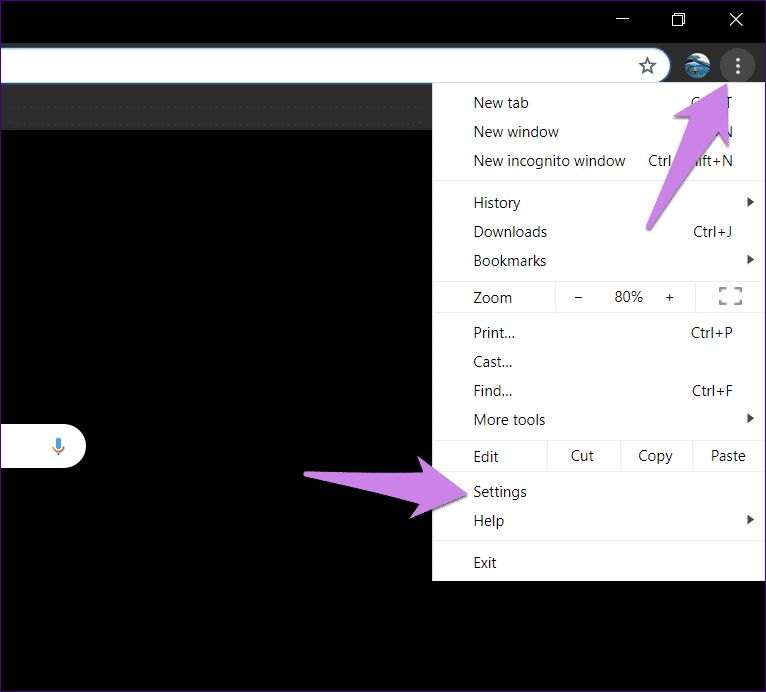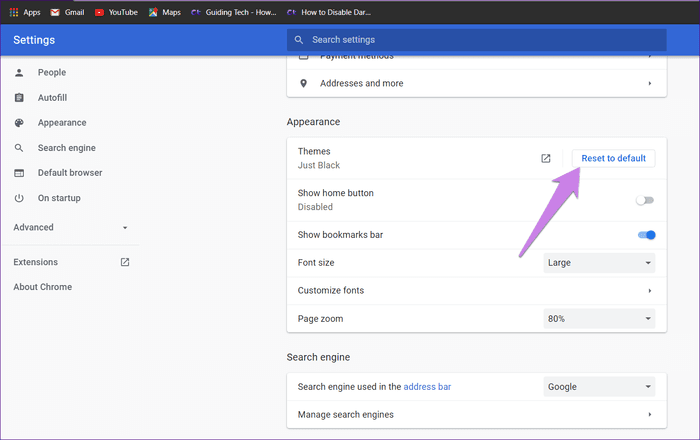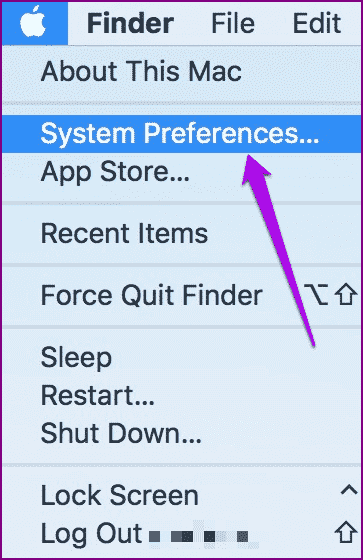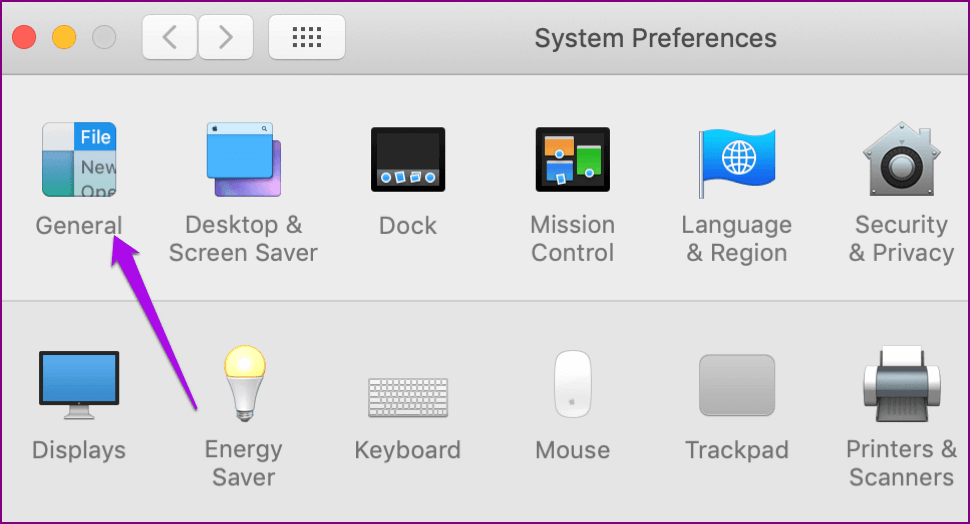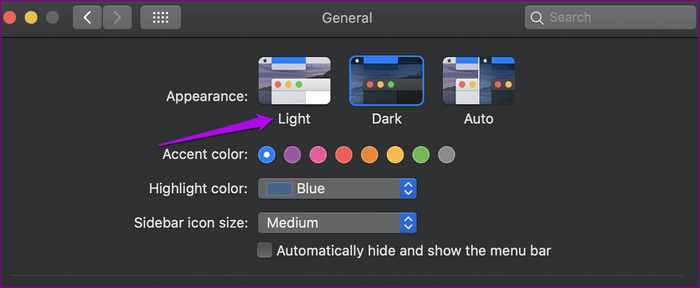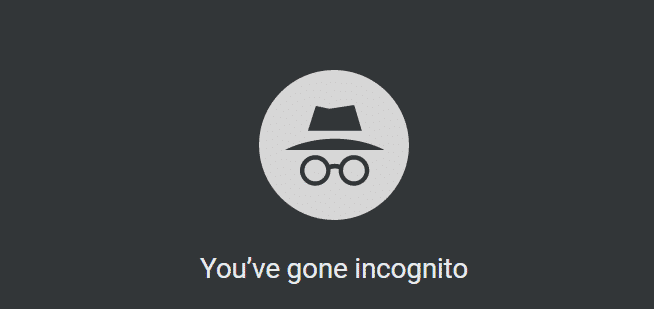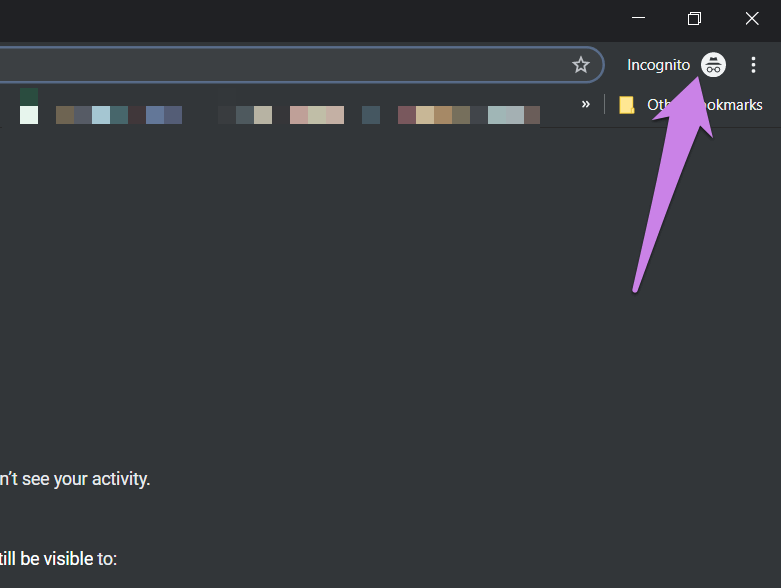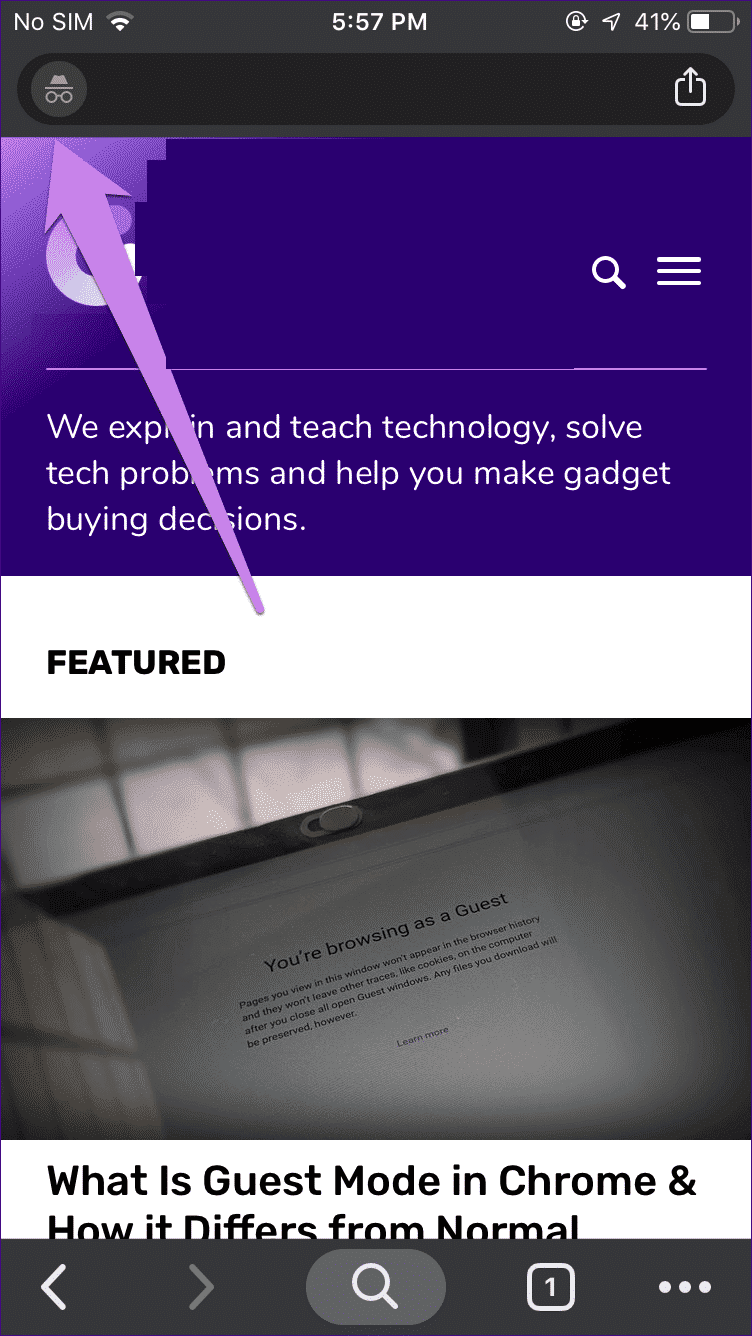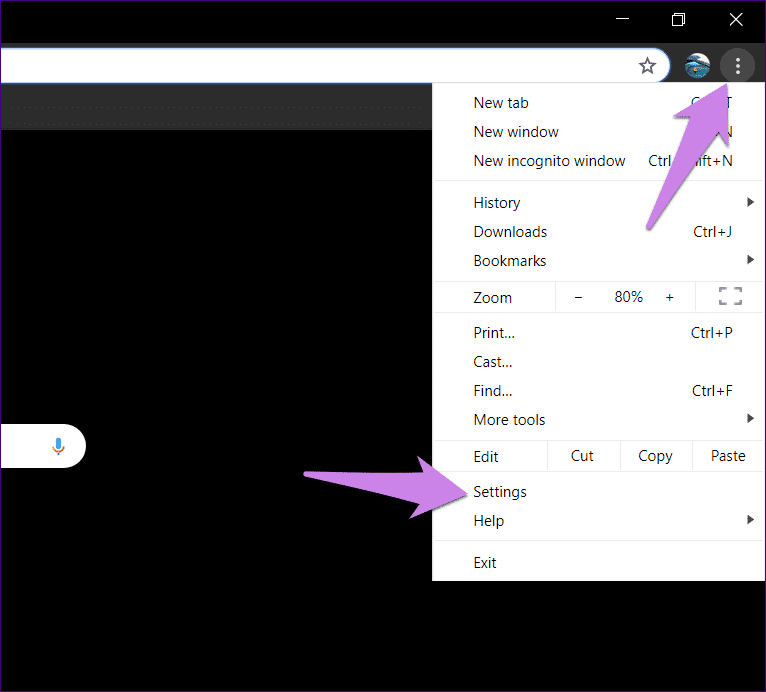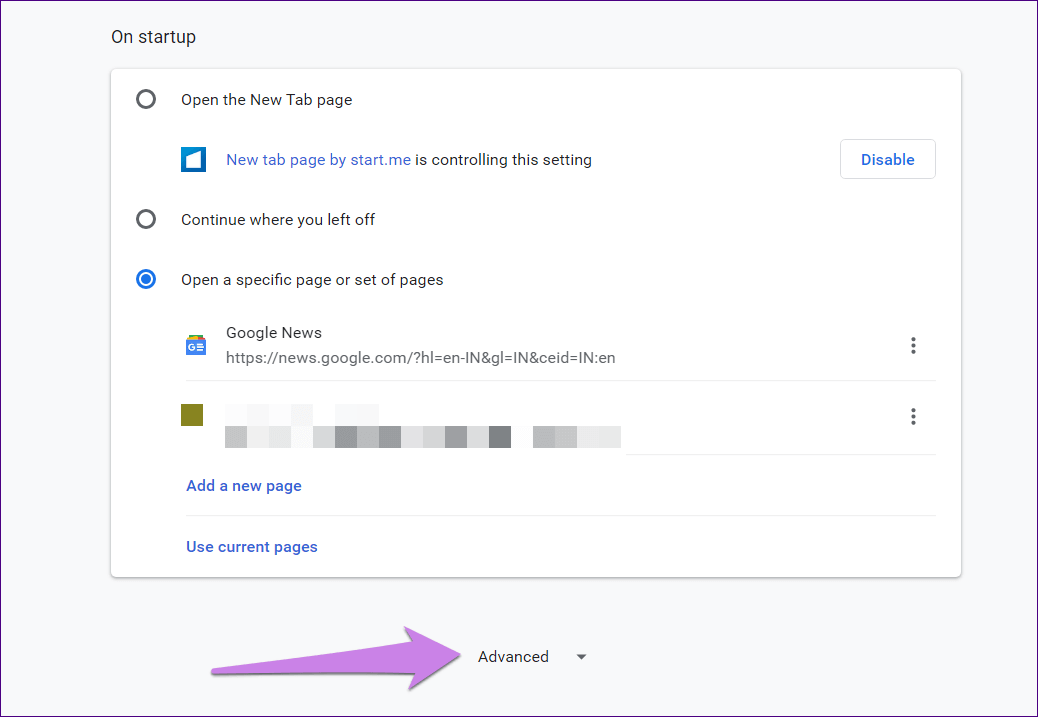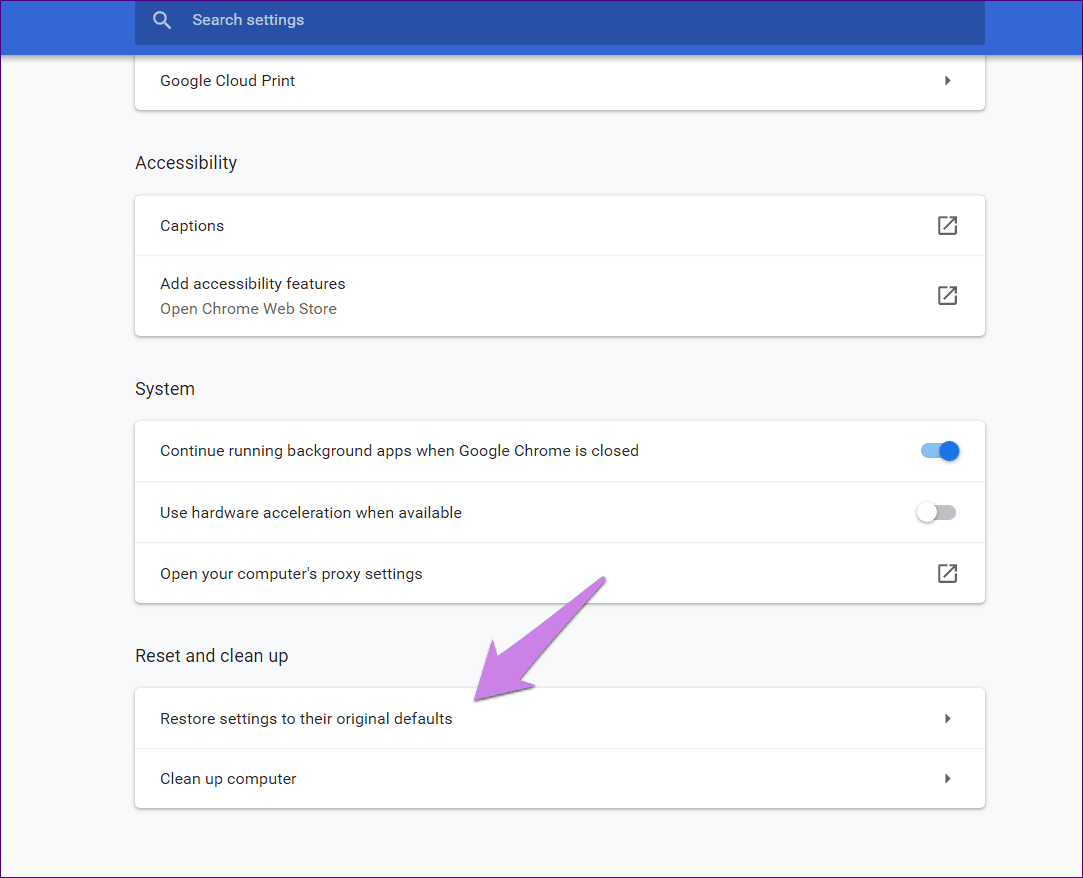Android, iOS, Windows 및 macOS의 Chrome에서 다크 모드를 비활성화하는 방법
때때로, 당신은 선택하지 않습니다 다크 모드 그러나 어둠은 당신을 선택합니다. 다음과 같은 많은 인기 앱에서 다크 모드를 언급하고 있습니다. 크롬. 일부 사용자의 경우 이 기능이 자동으로 활성화됩니다. 당신이 다크 모드 애호가라면 기쁨으로 높이 뛰어오를 것입니다. 하지만 저처럼 볼 수 없는 사람들을 위해 즉시 비활성화하면 됩니다. 여기에서는 Chrome에서 다크 모드를 비활성화하는 방법을 알려드립니다. Windows و macOS و Android و iPhone.
Google Chrome 많은 장치에서 내 기본 브라우저입니다. 인터넷 서핑을 위해 정기적으로 사용합니다. 최근에 휴대폰에서 다크 모드를 활성화했습니다. 크롬우연히 , 홈페이지, 설정 및 기타 사항을 검게 만들었습니다. 그것을 막는 것은 쉬운 일이 아니었습니다. 그래서 다른 분들도 크롬에서 다크모드 끄는 방법에 대해 궁금해하실 거라 생각했습니다. 그러므로, 나의 친애하는 여러분에게 보내는 이 기사.
Chrome이 이 어둠을 없애도록 돕는 방법을 살펴보겠습니다.
Android의 Chrome에서 다크 모드 비활성화
에 크롬 على 안드로이드 롤리팝 5+ 다크 모드는 앱 설정, 시스템 전체 테마 설정, 배터리 절약 모드의 세 가지 방법으로 활성화됩니다. 비활성화하는 방법은 다음과 같습니다.
1. 구글 크롬 스타일 모드를 어둡게에서 밝게 변경
첫 번째 경우에는 Chrome 설정에서 다크 모드를 꺼야 합니다. 동일한 단계는 다음과 같습니다.
단계1 : 앱 실행 Google Chrome 당신의 전화에.
단계2 : 클릭 점 세 개 아이콘 오른쪽 상단 모서리에서 선택하고 إعدادات 목록에서.
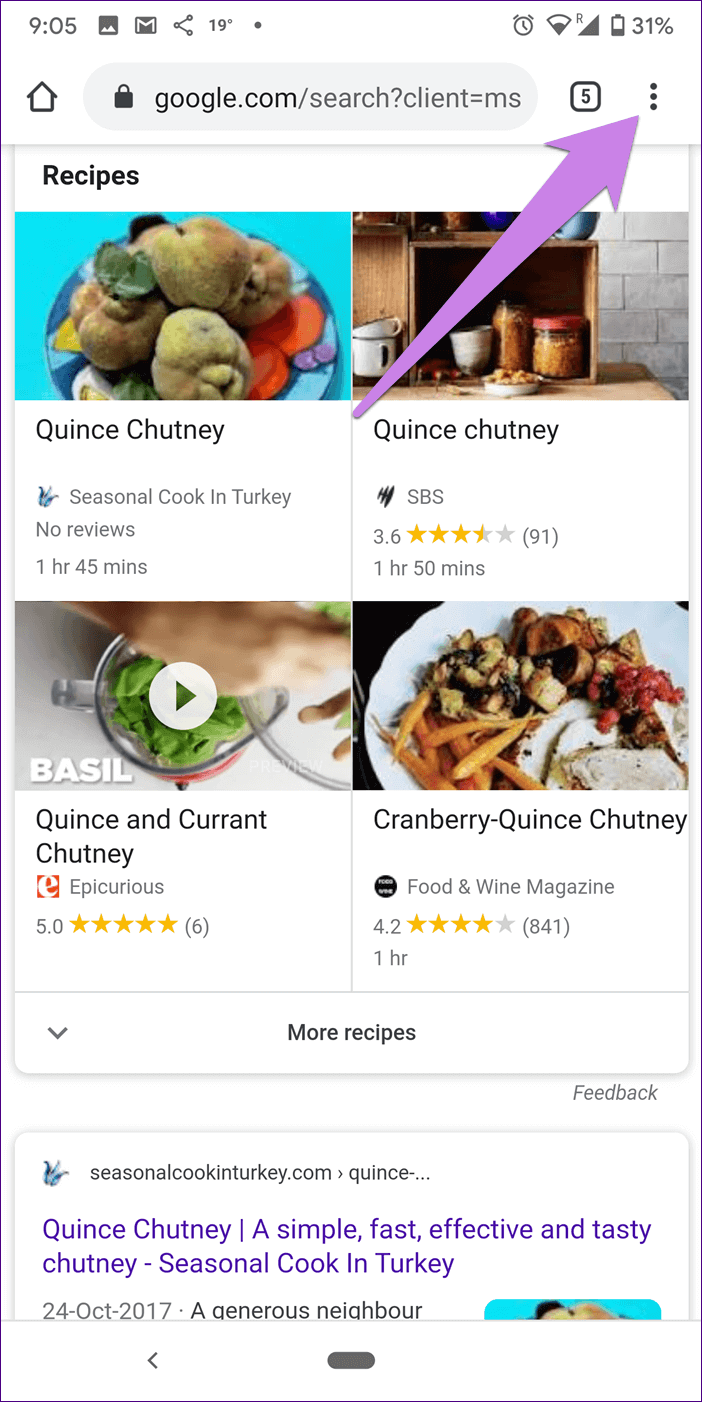
단계3 : 클릭 기존 주제 맹세하에 기본. 세 가지 옵션이 있습니다. 빛 ، 그리고 어둠 , 그리고시스템 기본값. 클릭 빛.
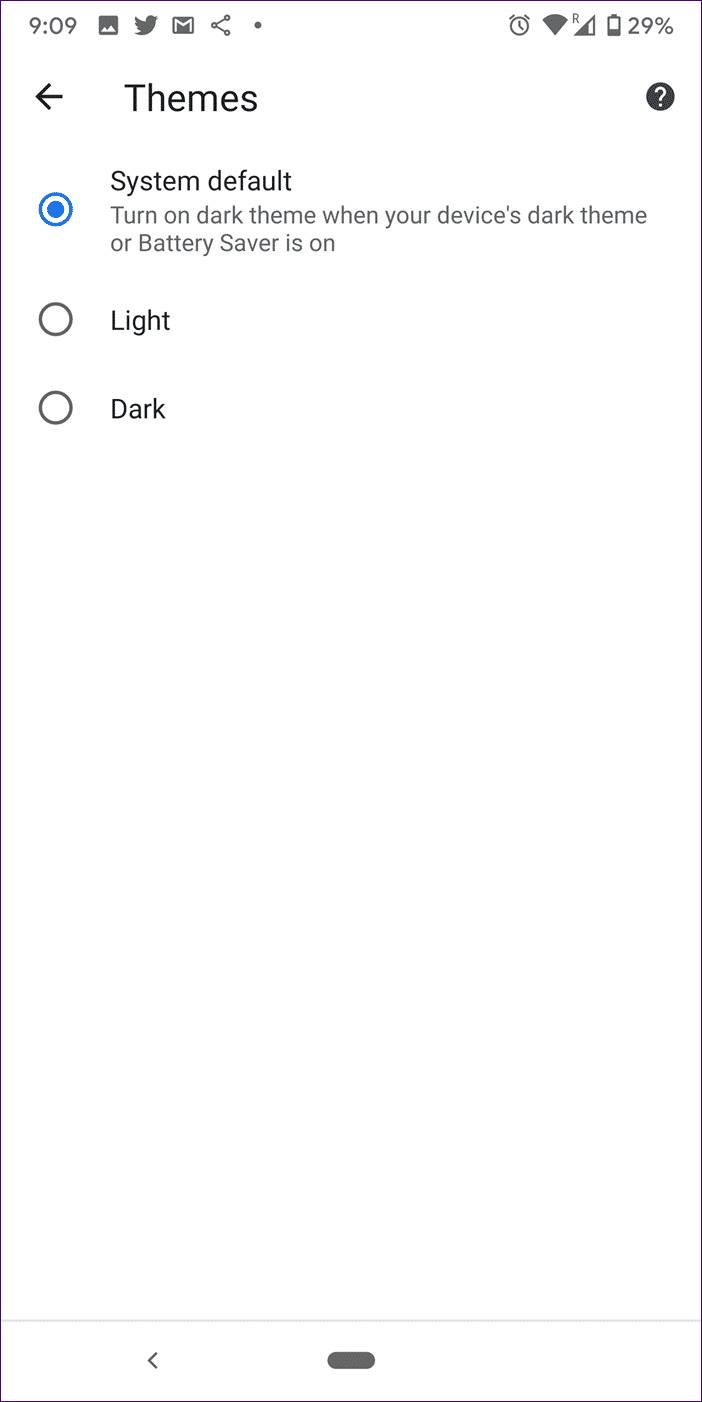
2. Chrome에서 어두운 모드를 비활성화하도록 Android 휴대폰의 테마를 변경합니다.
휴대 전화에서 어두운 모드가 활성화된 상태에서 Android 10 이상을 실행 중인 경우 켜집니다. Chrome에서 자동으로 어두워짐 Chrome 테마 설정이 시스템 기본값으로 유지되는 경우. 마찬가지로 시스템 기본 설정으로 배터리 세이버가 활성화된 경우 크롬 테마 , 그것은 돌 것이다 크롬 다시 한 번 어둠. 그래서 당신은 다크 모드 비활성화 휴대전화에서 또는 배터리 절약 모드 끄기.
휴대전화에서 삭제하려면 다음으로 이동하세요. 전화 설정> 보여 주다. 일어나 어두운 테마 옆의 토글을 끕니다..
팁: 빠른 설정에서도 어두운 테마를 비활성화할 수 있습니다.
배터리 절약 모드를 비활성화하려면 다음으로 이동하십시오. 전화 설정> 배터리. 배터리 세이버 끄기.
iOS의 Google 크롬에서 다크 모드 비활성화
Chrome은 기기에서 맞춤 테마 설정을 제공하지 않습니다. iPhone. 어두운 테마는 설정과 연결되어 있습니다. iPhone용 테마. iOS 13 이상을 실행하는 iPhone에서 다크 모드가 활성화된 경우, 크롬이 어두워집니다. 따라서 iOS의 Chrome에서 다크 모드를 제거하려면 iPhone 설정에서 비활성화해야 합니다.
이렇게 하려면설정iPhone에서 "디스플레이 및 밝기".
클릭 빛 다운 섹션 외관 어두운 테마를 끄려면. 열려 있는 크롬 그리고 다시 정상이 될 것입니다.
도움말: 자동 테마 설정 옆의 토글을 끕니다. 그렇지 않으면 특정 시간에 휴대전화가 자동으로 어두워집니다.
WINDOWS 10에서 크롬의 다크 모드 비활성화
Google 크롬은 Windows 10에서 두 가지 방식으로 어두워집니다. 시스템 설정 그리고 신청 블랙 테마. 여기서는 둘 다 비활성화하는 방법을 알려드립니다.
1. Windows 설정에서 Chrome의 다크 모드 비활성화
지원 윈도우 10 앱용 다크 모드. 즉, 이 설정을 사용하면 지원되는 앱이 어두워집니다. 따라서 Android의 Chrome에서 어두운 모드를 제거하려면 꺼야 합니다. Windows. 따라서 다음 단계를 따르십시오.
단계1 : 열다 설정 Windows 10 PC에서 다음으로 이동합니다. 개인화.
단계2 : "를 클릭하십시오.그림 물감왼쪽 사이드바에서
단계3 : 설정에서"그림 물감" , 찾기 "빛"이내에"당신의 색깔을 선택하십시오.” 이렇게 하면 앱과 Windows 운영 체제가 모두 켜집니다.
그러나 앱만 실행하려는 경우 Windows 테마 조명 없음 , 선택하다 관습 색상 선택에서. 그런 다음 옆의 확인란을 선택하십시오. 빛 가장 낮은 "기본 애플리케이션 모드 선택.” 유지하다 "기본 Windows 모드 선택당신의 취향에 따라.
2. Chrome 테마에서 다크 모드 끄기
몇 달 전 Google은 Chrome용 새 스킨을 출시했습니다. 그들 중 하나는 그냥 블랙 Chrome에서 일부 항목을 변환합니다. 따라서 다크 모드를 제거하려면 블랙 테마를 비활성화해야 합니다.
따라서 다음 단계를 따르십시오.
단계1 : 켜다 크롬 그리고 아이콘을 클릭해주세요 XNUMX점 오른쪽 상단 모서리에 있습니다. 위치하고 있다 설정 목록에서. 대신 직접 링크를 사용하십시오. 크롬: // 설정 / 설정을 엽니다.
단계2 : 아래로 스크롤하면 찾을 수 있습니다 특징 맹세하에 외관. 탭하다 기본값으로 재설정. 이렇게 하면 테마가 원래 라이트 버전으로 되돌아갑니다.
참고: 링크됨 Chrome의 테마 Google 계정으로(로그인한 경우). 따라서 한 컴퓨터에서 테마를 제거하면 모든 컴퓨터에서 제거됩니다.
Mac에서 크롬의 다크 모드 비활성화
Windows와 마찬가지로 macOS에서 Chrome의 어두운 테마는 macOS 10.14 Mojave+를 실행하는 장치의 시스템 전체 어두운 테마 설정과 연결되어 있습니다. 따라서 Chrome에서 다크 모드를 비활성화하려면 Mac 테마를 변경해야 합니다.
따라서 다음 단계를 따르십시오.
단계1 : 메뉴 클릭 Apple 메뉴에서 시스템 기본 설정을 선택합니다.
단계2 : 딸깍 하는 소리 년 이내에 시스템 환경설정.
단계3 : 외모 외에 세 가지 옵션이 있습니다. 빛 ، 어둠 , 그리고자동적 인. 라이트를 클릭하여 다크 모드를 끕니다. 이렇게 하면 Chrome뿐만 아니라 전체 Mac의 모양도 바뀝니다.
당신이 선택하면 자동차 (macOS Catalina에서 사용 가능) 어두운 테마는 저녁에 자동으로 활성화됩니다.
Chrome에서는 다크 모드를 비활성화할 수 없습니다.
위의 단계를 따른 후에도 Chrome에서 여전히 어두운 단계를 제거할 수 없는 경우 다음 팁을 확인하십시오.
1. 시크릿 모드 끄기
시크릿 모드는 기본적으로 어둡습니다. 따라서 일반 모드로 탐색하는지 시크릿 모드로 탐색하는지 확인해야 합니다. 따라서 안경과 모자로 구성된 시크릿 아이콘을 찾으십시오.
바탕 화면에서 오른쪽 상단 모서리에 있습니다. 시크릿 모드인 경우 창을 닫고 일반 모드에서 Chrome을 다시 엽니다.
Chrome 모바일 앱(Android 및 iPhone)에서 시크릿 모드 아이콘은 검색주소창 왼쪽에 있습니다. 표시되면 탭을 닫고 일반 탭을 시작하십시오. 다양한 플랫폼의 Chrome에서 시크릿 모드를 비활성화하는 방법을 자세히 알아보세요.
2. 크롬 설정 복원
Chrome 데스크톱에서 Chrome 설정을 재설정하여 다크 모드를 비활성화할 수 있습니다. Chrome 설정을 재설정해도 데이터, 기록 또는 북마크는 삭제되지 않습니다. 플러그인과 테마만 비활성화됩니다.
리셋하다 크롬 설정 ، اتبع الخطوات التالية :
단계1 : 열다 크롬 설정 클릭하여 트리플 아이콘 점은 오른쪽 상단 모서리에 있습니다.
단계2 : "를 클릭하십시오.고급 옵션더 많이 보여주기 위해 설정.
단계3 : 아래로 스크롤. "를 클릭회복 설정 나에게 설정 기본 원래의. 그런 다음확인을 위해 설정 재설정".
생활조명
Chrome의 다크 모드가 영구적인 기능이라면 내 인생은 지옥이 될 것입니다. 다행히 위에서 설명한 대로 모든 장치에서 제거할 수 있습니다. 그러나 보시다시피 Chrome에서도 일부 기기를 제거하려면 시스템 전체 설정을 사용 중지해야 합니다. 원하지 않는 경우 Windows 및 macOS의 Chrome에서만 다크 모드를 비활성화하는 방법을 확인하십시오.